Pour commencer, ajouter une machine avec un ISO WINDOWS 11, Ici, nous allons éditer la configuration pour ajouter le TPM ainsi que le Secure BOOT
cliquez sur : Edit virtual machine settings.
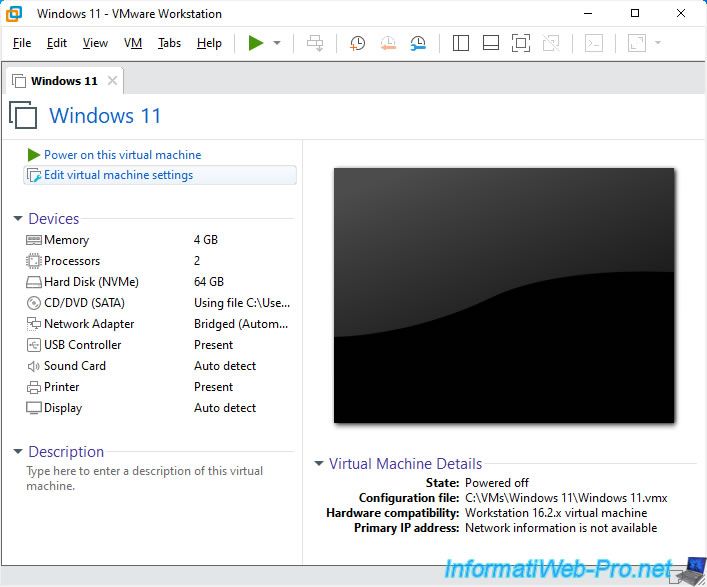
Dans la fenêtre « Virtual Machine Settings » qui apparait, allez dans l’onglet « Options » et sélectionnez l’option « Access Control ».
Ensuite, cliquez sur le bouton « Encrypt » pour chiffrer votre machine virtuelle.
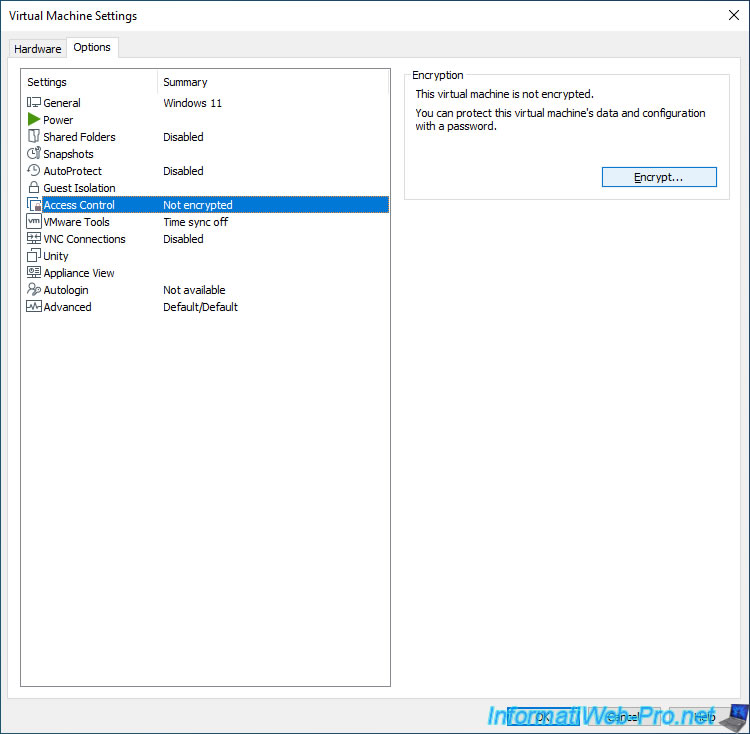
Indiquez un mot de passe pour chiffrer votre machine virtuelle.
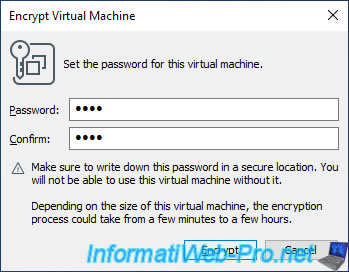
Votre machine virtuelle est maintenant chiffrée.
Notez que cela est rapide dans ce cas-ci étant donné que la machine virtuelle est vide pour le moment.
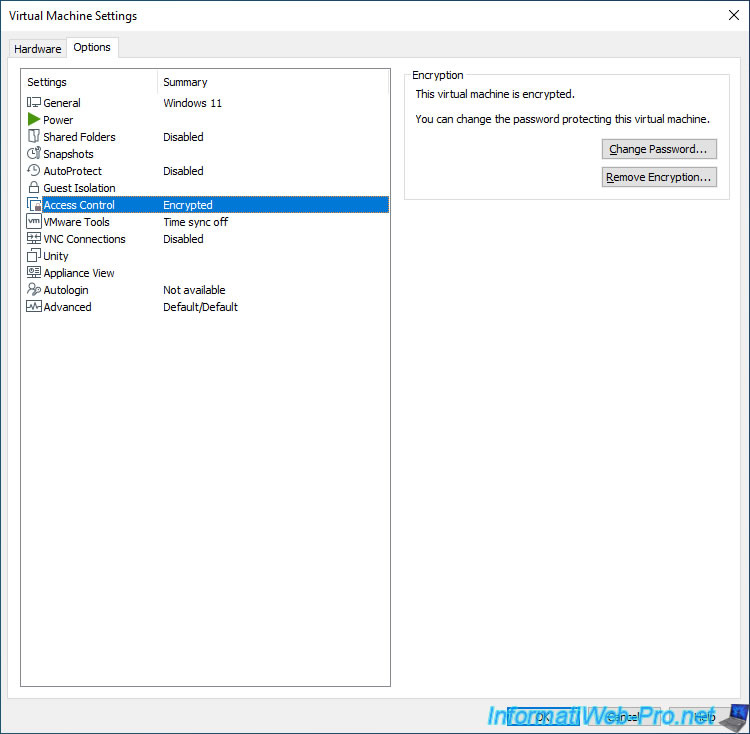
Ensuite, allez dans l’onglet « Hardware » et cliquez sur le bouton « Add ».
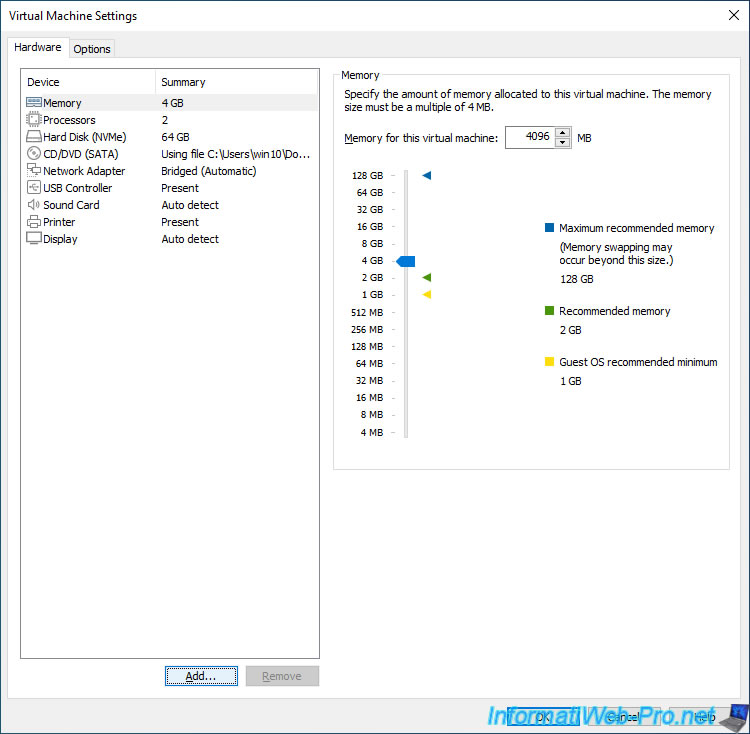
Sélectionnez le composant « Trusted Platform Module » (qui correspond au module TPM requis pour l’installation de Windows 11) et cliquez sur Finish.
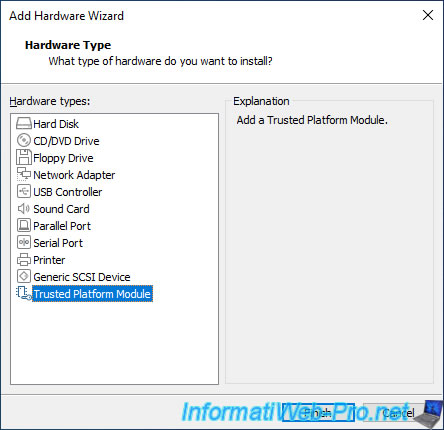
Notez que l’ajout de ce composant « Trusted Platform Module » requiert que la machine virtuelle soit chiffrée (ce que nous venons de faire) et qu’un firmware UEFI soit utilisé pour le démarrage de celle-ci.
Ce que nous avons fait lors de la création de la machine virtuelle.
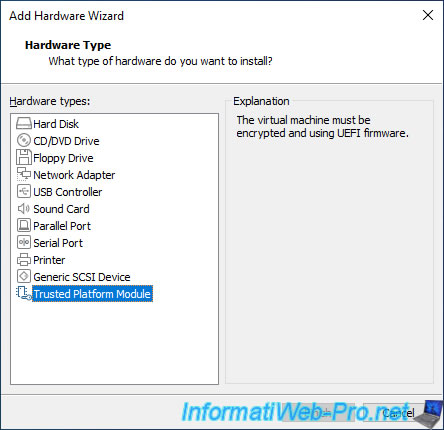
Désormais, vous pouvez cliquer sur OK.
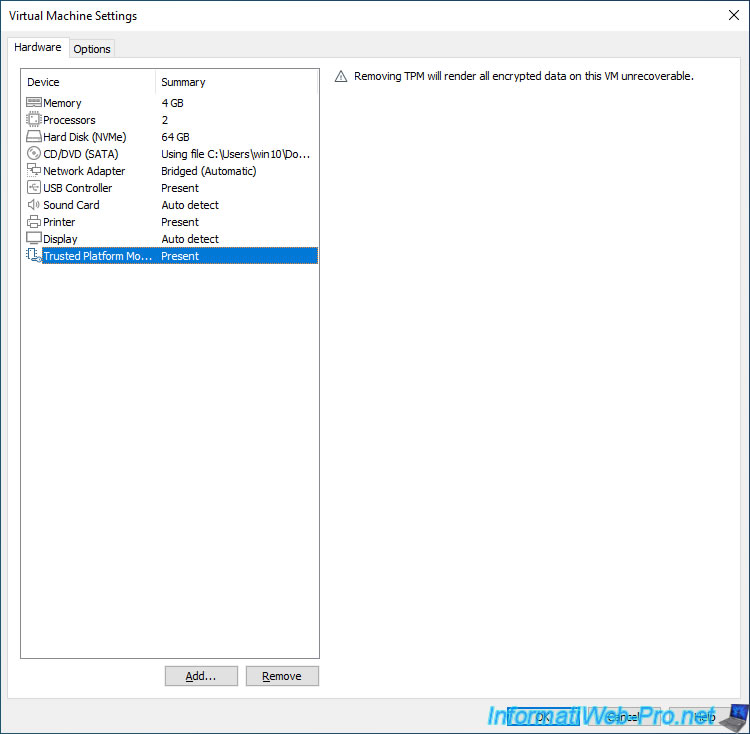
Vous pouvez ensuite installer Windows 11, une fois l’installation terminée, vous pouvez supprimer le TPM et ainsi supprimer le mot de passe demandé à l’ouverture de la VM.

